コンピューターでデジタルフォトアルバムを作成しますか?デジタルフォトアルバムを作るのは難しいと思いますか?デジタルフォトアルバムメーカーを知っていますか?心配しないでください。この投稿では、デジタルフォトアルバムを作成する2つの方法を紹介します。写真からビデオを作成したい場合は、MiniToolMovieMakerを試すことができます。
デジタルフォトアルバムとは何ですか? Whalts.comによると、デジタルフォトアルバムは、コンピューターのハードディスク、メモリカード、スキャナー、デジタルカメラなど、さまざまなソースから画像ファイルをインポートできるアプリケーションであり、配置、並べ替え、並べ替えなどの写真編集を提供します。本のようなインターフェースで写真にラベルを付ける。
関連記事:トップ10の写真編集者があなたの写真をより美しくします
MicrosoftPowerPointでデジタルフォトアルバムを作成する方法
Microsoft PowerPointは、スライドショーのプレゼンテーションを構成および整理するためによく使用されます。しかし、これだけでなく、デジタルフォトアルバムの作成にも使用できます。 Microsoft PowerPointは、各アルバムの写真の数とアルバムの数に制限がないため、最初に推奨されるデジタルフォトアルバムメーカーです。次に、デジタルフォトアルバムの作成方法に関する明確な手順に焦点を当てます。
手順1.写真ファイルを収集して1つのフォルダに保存します。
手順2.MicrosoftPowerPointを開き、空白のプレゼンテーションを作成します。
ステップ3.挿入をクリックします 、フォトアルバムをタップします 次に、新しいフォトアルバムを選択します 。
ステップ4.ファイル/ディスクをタップします ポップアップで写真をインポートします。
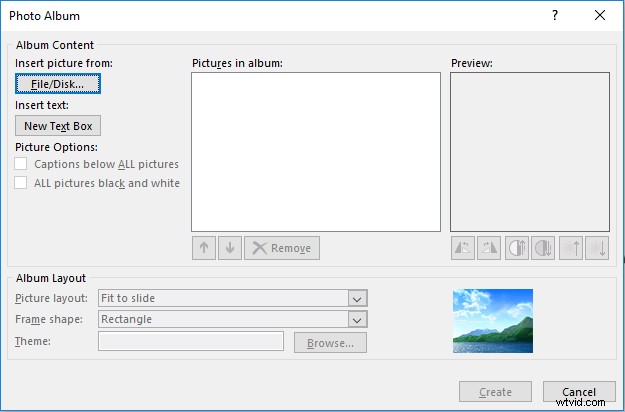
写真を選択したら、アルバムに追加する各写真を選択してください。次に、[作成]をクリックします 選択した写真を含む新しいプレゼンテーションが表示されます。
手順5.MicrosoftPowerPointスライドの写真の順序を変更します。
写真はファイル名のアルファベット順に並べられています。必要に応じて順序を変更する場合は、[挿入]をクリックします まず、フォトアルバム 、編集 新しいフォトアルバム 最後に。
ステップ6.の写真 アルバム 、上下に移動する写真を選択してから、下の矢印記号をクリックします。
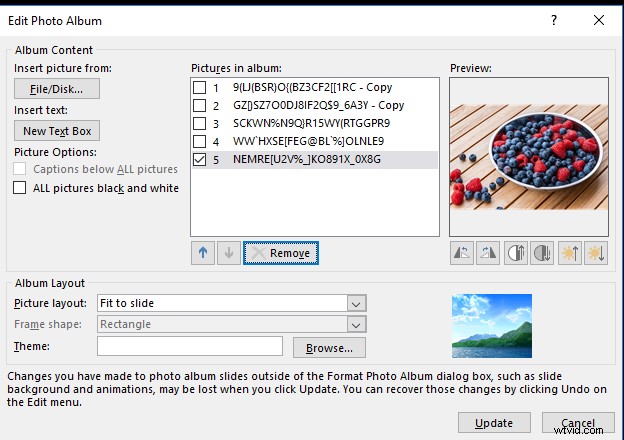
ステップ7.アルバムレイアウトの下で 画像をクリックします レイアウト 画像のレイアウトを選択します。
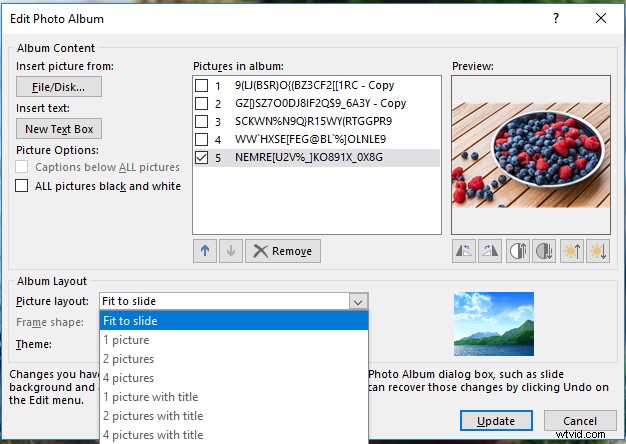
ステップ8.次に、[参照]をクリックします アルバムのテーマを選択するには、[選択]をタップします 、[更新]をクリックします 。
ステップ9.デジタルフォトアルバムの写真の順序を変更する場合は、[表示]をクリックします 、次にスライドソーターをタップします 。
FlippingBookでデジタルフォトアルバムを作成する方法
FlippingBookはオンラインのデジタルフォトアルバムメーカーであり、デジタルフォトアルバムを簡単に作成できます。 14日間のサービスを無料で提供します。 14日後に使用したい場合は、料金を支払う必要があります。デジタルフォトアルバムの作成方法に関する具体的なガイドに注目しましょう。
ステップ1.FlippingBookを検索してログインします。
ステップ2.PDFのアップロードをクリックします ポップアップウィンドウでPDFを選択し、[開く]をクリックします 。
PDFがない場合は、[デモPDFから開始]をクリックできます。 。
ステップ3.カスタマイズを選択します アルバムを最適化するためのボタン。
たとえば、[スキン]をクリックします カスタマイズでアルバムの背景のスタイルを変更するには メニュー。
ステップ4.最適化が完了したら、[共有]をクリックできます アルバムを共有します。
リンクをコピーしてメールで送信したり、ソーシャルメディアにアルバムをアップロードしたり、ウェブサイトに埋め込んだりできます。
7つの推奨される無料のオンラインデジタルフォトアルバムメーカー
- FlipHTML5
- スマイルボックス
- フリップナック
- マイアルバム
- Canva
- FlippingBook
- フリップナック
ここで、デジタルフォトアルバムを作成する2つの方法を学ぶ必要があります。これらの推奨デジタルフォトアルバムメーカーでデジタルフォトアルバムを作成する方法を知りたい場合は、試してみてください。
